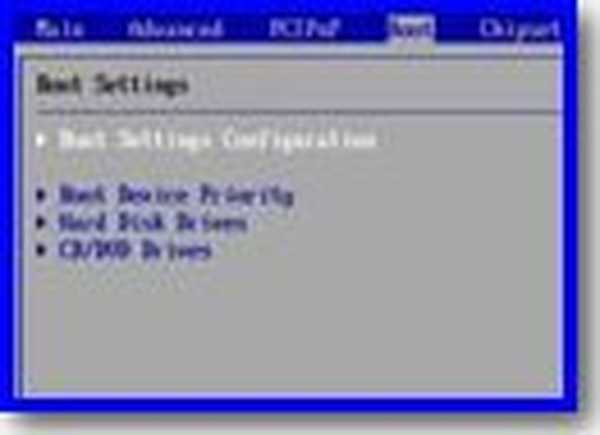Freeware STDU Viewer to przeglądarka plików dla wielu formatów tekstowych i graficznych. STDU Viewer jest językiem rosyjskim i jest darmowy do użytku niekomercyjnego..
Program pozwala otwierać pliki w wielu formatach, w których zapisywane są książki elektroniczne i dokumenty. Również w programie STDU Viewer można przeglądać niektóre formaty graficzne.
Treść- Zainstaluj przeglądarkę STDU
- Omówienie korzystania z przeglądarki STDU Viewer
- Dodaj tę stronę do zakładek
- Jak zapisać plik PDF do TXT
- Jak przekonwertować DjVu na format graficzny
- Skopiuj do przeglądarki STDU
- Wnioski z artykułu
Ponieważ istnieje wiele różnych formatów przechowywania książek i dokumentów elektronicznych, stworzono wiele programów do ich przeglądania i czytania. Za pomocą takich programów - przeglądających możesz otwierać książki i dokumenty przechowywane w formie cyfrowej na komputerze.
Na przykład pliki w formacie PDF można otwierać w programie Adobe Reader, pliki w formacie DjVu w programie WinDjVu itp. Aby otworzyć pliki o określonym formacie, użytkownik ma do wyboru kilka podobnych programów - przeglądarek plików.
Niektóre programy mogą otwierać pliki zapisane nie w jednym, ale w kilku formatach, na przykład Sumatra PDF. Ten typ uniwersalnego programu jest darmowym programem STDU Viewer.
Główną zaletą korzystania z programu STDU Viewer jest możliwość przeglądania plików o różnych formatach przy użyciu tylko jednego programu na komputerze. Ten mały program może zastąpić kilka innych programów i zwolnić miejsce na dysku twardym komputera..
Kluczowe cechy STDU Viewer:
- obsługa dużej liczby formatów;
- dwa rodzaje wyszukiwania dokumentów: szybkie i zaawansowane;
- wygodny interfejs;
- Zakładki
- skopiuj do schowka (jeśli istnieje warstwa tekstowa).
Darmowy program STDU Viewer obsługuje następujące formaty:
- PDF, DjVu, FB2, ePub, XPS, CBR, CBZ, TCR, MOBI, AZW, TXT, PDB;
- TIFF, BMP, GIF, jpg, jpeg, png, PSD, PCX, DCX, EMF, WMF, JBIG2.
Programy - przeglądarki utworzone w celu wyświetlania określonego formatu pliku, w większości przypadków będą bardziej funkcjonalne i szybsze w pracy. Co dokładnie użyć, wysoce wyspecjalizowany lub uniwersalny program, każdy użytkownik sam zdecyduje.
Przeglądarka STDU ma zwykłą wersję do instalacji na komputerze oraz wersję przenośną, która nie wymaga instalacji. Możesz pobrać program STDU Viewer z oficjalnej strony programu.
Pobieranie STDU ViewerZwykła wersja programu będzie musiała zostać zainstalowana na komputerze, a wersja przenośna programu - STDU Viewer Portable, po rozpakowaniu będzie można uruchomić z folderu.
Zainstaluj przeglądarkę STDU
Instalowanie STDU Viewer na komputerze. program jest zainstalowany w języku rosyjskim.
W oknie „Informacje o użytkowniku” pojawi się monit o podanie imienia i nazwiska. Nie trzeba nic wpisywać w te pola, wystarczy zaznaczyć pole obok pozycji „Nie będę używać STDUViewer do celów komercyjnych”, a następnie kliknąć przycisk „Dalej”.
W oknie Integracja powłoki wybierz rozszerzenia plików, które zostaną skojarzone z programem STDU Viewer. Jeśli zostanie wybrane powiązanie z niektórymi rozszerzeniami plików, wówczas pliki o określonym formacie zostaną otwarte w programie STDU Viewer.
Jeśli jakiś konkretny plik na twoim komputerze zostanie otwarty przez inny program i nie chcesz zastępować programu programem STDU Viewer, musisz odznaczyć pola obok rozszerzenia pliku odpowiedniego formatu.
Po zainstalowaniu programu na komputerze otworzy się ostatnie okno kreatora instalacji, w którym należy kliknąć przycisk „Zakończ”.
Omówienie korzystania z przeglądarki STDU Viewer
Po instalacji otworzy się główne okno programu STDU Viewer.
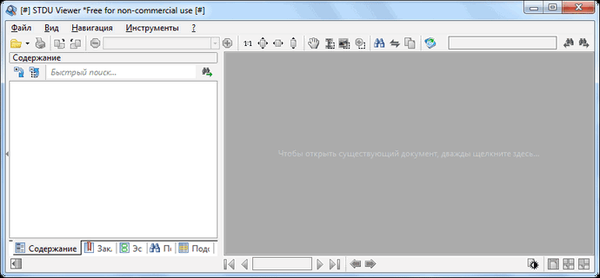
Możesz wprowadzić ustawienia programu z menu „Plik” => „Ustawienia programu ...”. W ustawieniach, jeśli to konieczne, możesz zmienić domyślne ustawienia programu.
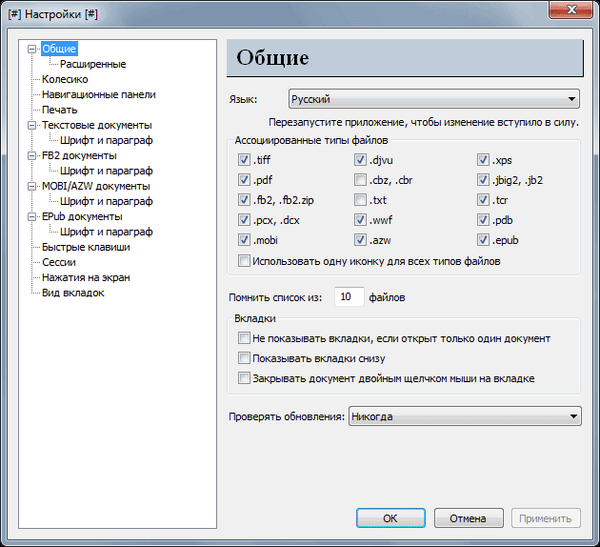
Aby sterować programem, możesz użyć do tego przycisków na pasku narzędzi lub poleceń z menu programu.

Po lewej stronie znajduje się pasek nawigacji. Z obszaru poniżej panelu nawigacyjnego można przełączać się między różnymi panelami - „Spis treści”, „Zakładki”, „Miniatury”, „Szukaj”, „Podświetlenie”. Panel boczny można usunąć, klikając przycisk znajdujący się w lewym dolnym rogu okna programu.
Na samym dole okna programu, pośrodku, znajduje się nawigacja na stronach. Dalej po prawej stronie znajdują się przyciski do przełączania trybu przeglądania książki lub dokumentu.
Podczas przełączania między panelami zmienia się zawartość panelu nawigacyjnego. Może to obejmować spis treści dokumentu, miniatury obrazów stron, wyszukiwanie zaawansowane, zakładki.
Powyżej, pod paskiem narzędzi, nad obszarem, w którym znajduje się otwarty dokument, znajduje się panel zakładek otwartych dokumentów. Po prawej stronie panelu znajduje się pole „Szybkie wyszukiwanie ...”.
Podczas korzystania z programu STDU Viewer możesz jednocześnie dodawać kilka dokumentów o różnych formatach do okna programu. Aby je wyświetlić, wystarczy przełączyć między kartami.
Aby ułatwić przeglądanie, zakładki można wyróżnić kolorem. Aby to zrobić, przejdź tą ścieżką - menu „Plik” => „Ustawienia programu ...” => „Ustawienia” => „Typ tabulacji”, a następnie wybierz żądany typ wyświetlania tabulacji..
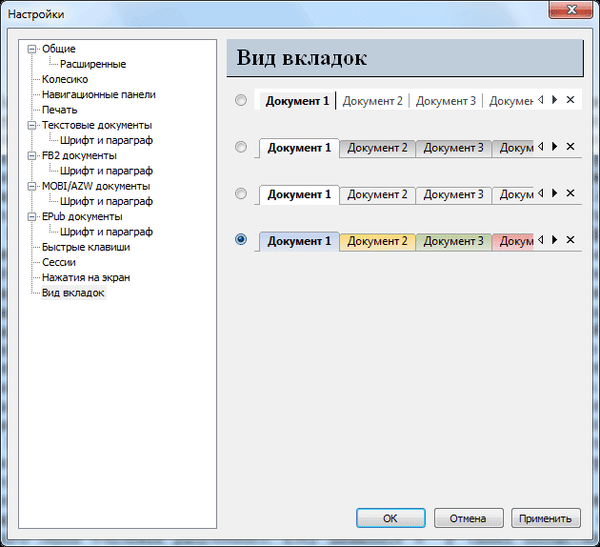
Dokument otwarty w programie STDU Viewer, możesz obracać, zmieniać jego skalę, otwierać kilka stron jednocześnie, jednym słowem, wykonywać za nim wszystkie niezbędne czynności.
Można wydrukować cały dokument lub jego poszczególne strony. W STDU Viewer możesz zapisać strony lub cały tekst na obrazie lub w pliku TXT.
Możesz być także zainteresowany:- Sumatra PDF - darmowa przeglądarka plików PDF
- Hamster Free Ebook Converter do konwersji książek na inne formaty
Dodaj tę stronę do zakładek
Aby dodać stronę do zakładek w programie STDU Viewer, musisz kliknąć prawym przyciskiem myszy aktualnie przeglądaną stronę. Następnie otworzy się okno „Dodaj zakładkę”, w którym należy kliknąć przycisk „OK”.
Jeśli zakładka została stworzona specjalnie w celu oznaczenia ważnych informacji, nazwę zakładki można zmienić, aby zrozumieć, dlaczego ta zakładka została utworzona.

Jak zapisać plik PDF do TXT
Najpierw musisz otworzyć plik w formacie PDF za pomocą menu „Plik” => „Otwórz ...” lub kliknij przycisk „Otwórz” na pasku narzędzi, aby to zrobić. Następnie w oknie Eksploratora, które zostanie otwarte, musisz wybrać żądany plik, a następnie kliknąć przycisk „Otwórz”.
Następnie plik PDF zostanie otwarty w oknie przeglądarki STDU Viewer.
Następnie przejdź do menu „Plik”, a następnie wybierz „Eksportuj” z menu kontekstowego. Aby wyeksportować do tekstu, wybierz „jako tekst ...”.
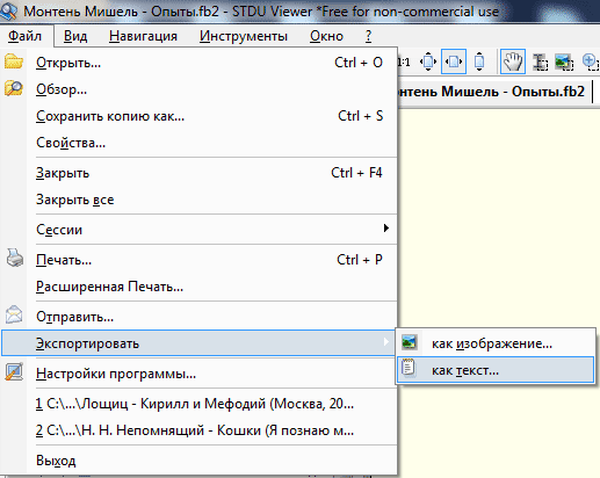
Następnie otworzy się okno „Eksportuj tekst”, w którym musisz wybrać opcje eksportu. Najpierw musisz wybrać wyeksportowane strony - wszystko, bieżącą lub dokonać wyboru dla określonych numerów stron. Następnie musisz wybrać miejsce, w którym chcesz zapisać plik, a następnie kliknij przycisk „OK”.
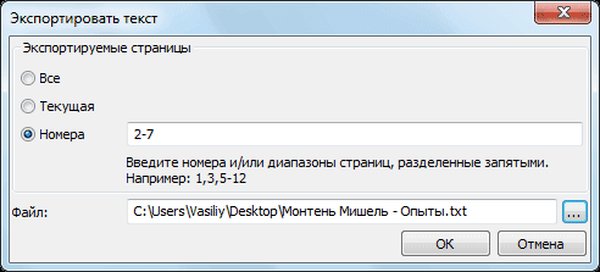
Wybrane strony lub cały tekst z dokumentu PDF zostaną wyeksportowane do formatu TXT.
Dokładnie w ten sam sposób możesz zapisywać pliki w formatach DjVu (jeśli istnieje warstwa tekstowa) w TXT, FB2 w TXT, ePub w TXT, MOBI w TXT, AZW w TXT.
Jak przekonwertować DjVu na format graficzny
W STDU Viewer możesz zapisać strony otwartego dokumentu jako obraz. Spójrzmy na konwersję do formatu graficznego, na przykładzie pliku w formacie DjVu.
Aby to zrobić, musisz najpierw otworzyć plik w formacie DjVu w programie STDU Viewer, a następnie wejść do menu „Plik” => „Otwórz ...”. W oknie Eksploratora wybierz plik w formacie DjVu, a następnie kliknij przycisk „Otwórz”.
Następnie ponownie musisz wejść do menu „Plik” i wybrać „Eksportuj” => „jako obraz ...” w menu kontekstowym.
Następnie otwiera się okno „Eksportuj obraz”, w którym należy wybrać niezbędne ustawienia. Możesz wybrać typ pliku - jpeg, BMP, GIF, png, który zostanie przekonwertowany, a także jego rozdzielczość. Po wybraniu wyeksportowanych stron i miejsca zapisania obrazu kliknij przycisk „OK”.

Skopiuj do przeglądarki STDU
Korzystając z programu STDU Viewer, możesz skopiować tekst lub obraz na przeglądanej stronie dokumentu.
Aby skopiować tekst, musisz kliknąć przycisk „Wybierz tekst” na pasku narzędzi. Następnie zaznacz tekst, a następnie kliknij prawym przyciskiem myszy w oknie programu. W menu kontekstowym musisz wybrać opcję zapisania tekstu.
Za pomocą prostego kopiowania zaznaczony tekst można wkleić w oknie innego programu - edytora tekstu, zapisać ten tekst w formacie TXT lub wysłać wybrany tekst e-mailem.
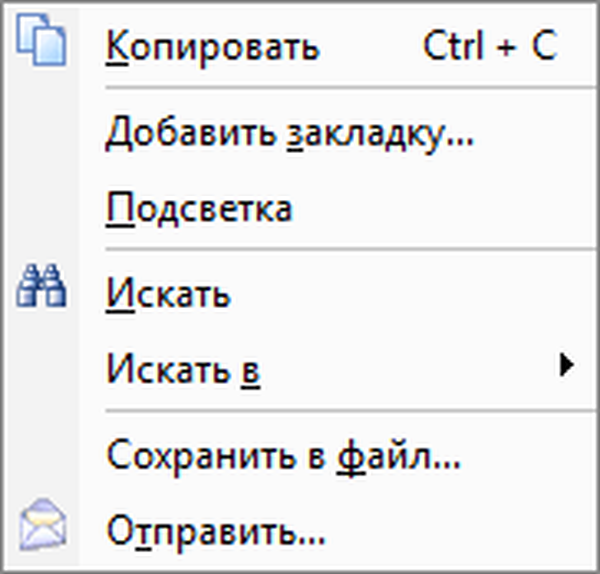
Podczas kopiowania fragmentu otwartego dokumentu do obrazu należy kliknąć przycisk „Wybierz obraz” na pasku narzędzi. Po wybraniu obrazu w oknie programu należy kliknąć prawym przyciskiem myszy, a następnie wybrać opcję zapisania obrazu.
Po prostu kopiowanie obraz zostanie zapisany w formacie jpeg, a podczas zapisywania do pliku możesz wybrać żądany format zapisu obrazu: jpeg, BMP, GIF, png.
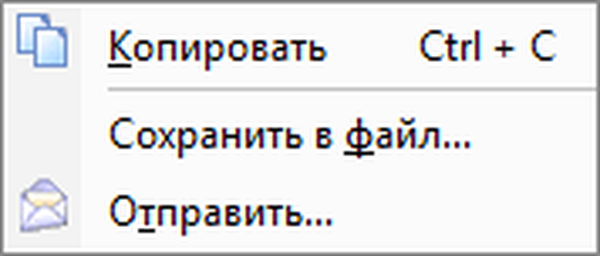
Wnioski z artykułu
Darmowy program STDU Viewer ma niewielkie rozmiary i służy jako program - przeglądarka formatów plików książek elektronicznych, dokumentów i obrazów. Przeglądarka STDU może zastąpić kilka specjalistycznych programów do przeglądania plików o odpowiednich formatach.
Powiązane publikacje:- Calibre - program do konwersji, wyszukiwania i przechowywania e-książek
- WinDjVu, aby wyświetlić pliki DjVu
- Punto Switcher - program do automatycznego przełączania klawiatur
- ICE Book Reader Pro - program do czytania książek na komputerze
- Jak otwierać programy DjVu - 5